Ta bort JS.Crypto Ransomware (Gratis Guide)
JS.Crypto Ransomware Borttagningsguide
Vad är JS.Crypto Ransomware?
UPPMÄRKSAMHET! JS.Crypto Ransomware (även känd som Ransom32) sprider sig aktivt på Internet som en client.scr fil. Enligt offren, så sprids det oftast som en spam e-postbilaga eller körs automatiskt när PC-användare klickar på Trojan-infekterad reklam/länk. Väl inne i systemet (kan påverka Windows, Linux och Mac OS), krypterar det personlig information, inklusive bilder, dokument, musik, etc. och dem som krävs att offret betalar lösen för att få tillbaka. I skrivande stund finns det inget annat sätt att dekryptera JS.Crypto Ransomware drabbade filer utom att betala erforderlig summa pengar. Tyvärr, men utlämnande av kreditkortsuppgifter, fullständigt namn och annan känslig information till cyber-bedragare är en riskabel sak som kan orsaka allvarliga problem, såsom stölder från ditt bankkonto i framtiden.
Är JS.Crypto ett vanligt ransomware?
Ransomware-analytiker varnar för att JS.Crypto inte är ett vanligt cyberhot. De Ransomware-virus som vi redan kände till var oftast inriktade mot Windows-plattformen och tittade inte ens åt Linux eller Mac OS, men nu, så kan användare av dessa två plattformar också påverkas. JS.Crypto virus baseras på JavaScript. Dessutom har dess utvecklare och deras cyberbedrägerier engagerat sig i NW.js framework, som gör det möjligt för infektionen att bosätta sig på flera plattformar (Windows, Mac, Linux).
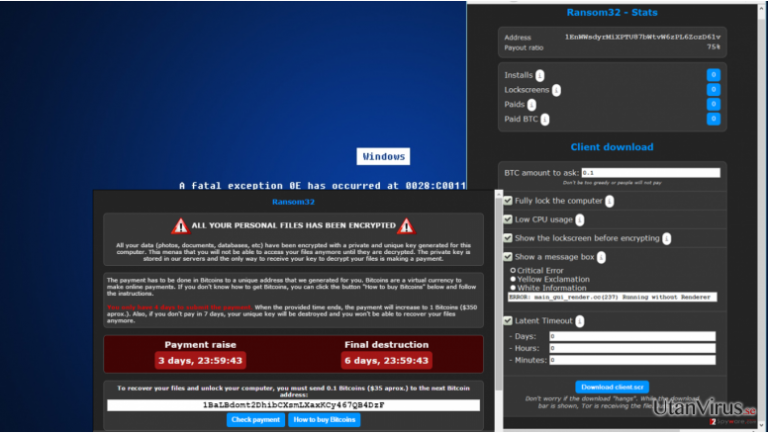
Hur fungerar det?
När det gäller andra prestationer av JS.Crypto virus, verkar det vara liknande andra ransomware infektioner. När den når ett målsystem, är det installerat i %Temp% och %AppData%\Microsoft\Windows\Start Menu\Program\Startup kataloger och injiceras i Windows startup (ChromeService.lnk). Dessutom, för att skydda sig från att bli identifierade och lätt avlägsnas, skapar det filer som chrome.exe, ffmpegsumo.dll, s.exe, msgbox.vbs, u.vbs, rundll32.exe, och många andra. Samtidigt, JS.Crypto Ransomware utför filkryptering, vilket är varför du kan förlora åtkomst till filer som har .jpeg, MP3, MPEG, .dot, .jpg, .pmd, MP4, .SDF, .docx, .ppj, .3gp, .aet och andra tillägg. På toppen av det, kan du få en varning som hävdar:
ALLA DINA PERSONLIGA FILER HAR KRYPTERATS
Alla dina data (foton, dokument, databaser, etc.) har krypterats med en privat och unik nyckel som genereras för den här datorn. Detta innebär att du inte kommer att kunna komma åt dina filer längre tills de dekrypteras. Den privata nyckeln lagras i våra servrar och det enda sättet att få din nyckel för att dekryptera dina filer är om du gör en betalning.
Som vi redan har påpekat, att dekryptera filer som har äventyras av JS.Crypto malware, måste du betala lösen. Som det är nu så är inte den summa pengar som krävs stor om man jämför med andra Ransomware infektioner. Det priset de kräver i lösen är 0,1 Bitcoins (ca $35) som måste betalas inom fyra dagar. Efter det kommer summan med pengar öka två gånger eller mer. Om du redan har förlorat tillgång till personliga filer och fick JS.Crypto Ransomware varningen bör du ta bort JS.Crypto Ransomware med FortectIntego eller annan professionell anti-malware och sedan använda säkerhetskopior av filer. Om du aldrig har gjort säkerhetskopior, då kan du ha ett allvarligt problem eftersom det inte finns inget verktyg för att återställa filer förutom att betala lösen. Men innan du betalar pengar, tänk att du kan lämna dina kreditkortsuppgifter och annan känslig information till misstänkta partier som senare kan inleda stölder direkt från ditt bankkonto.
Hur infekterar denna Ransomware operativsystemet?
Det finns flera sätt genom vilka JS.Crypto virus sprids. Det kan injiceras i anvisningarna för falska Software Updates (Java, Media Player, VLC spelare, etc.), spam e-postbilagor, misstänkt programvara från tredje part, torrentfiler, och så vidare. Det är därför det är viktigt att hålla sig borta från tvivelaktigt innehåll. I de flesta fall, så blir människor lurade att installera JS.Crypto virus genom skräppost som informerar om uteblivna betalningar, förbetalda inköp, skatter och liknande frågor. Var därför försiktig och om du hittar stavfel, grammatik eller andra misstag i titeln eller innehållet i meddelandet, öppna inte dess bifogningar. Dessutom, för att hålla din dator virusfri, installera en professionell anti-malware och hålla den up-to-date. Det kommer att blockera infiltration av farliga/potentiellt oönskade program och hålla datorn stabil.
Om tyvärr är JS.Crypto Ransomware redan lurar i maskinen, se till att du tar bort det ASAP. För att ta reda mer om JS.Crypto borttagning, gå till sidan 2.
Hur hanterar man Ransomware infektioner som denna?
Att tro att det är lätt att ta bort JS.Crypto virus skulle vara mer än naiv. Sådana infektioner som hör till den högsta risknivå rotar sig djupt in i operativsystemet och kan inte, vanligtvis tas bort manuellt. Men om du vill prova manuell JS.Crypto borttagning, kan du försöka att följa guiden nedan. Men genom att göra så, riskerar du att ta bort fel filer, skada eller lämna några av de farliga komponenterna olösta. Därför bör du avinstallera JS.Crypto virus permanent, vi rekommenderar att använda FortectIntego eller Malwarebytes.
Manuell JS.Crypto Ransomware Borttagningsguide
Utpressningsprogram: Manuell borttagning av utpressningsprogram (ransomware) i Felsäkert läge
Viktigt! →
Manuell borttagning kan vara för komplicerad för vanliga datoranvändare. Det krävs avancerade IT-kunskaper för att utföras korrekt (om viktiga systemfiler tas bort eller skadas kan det leda till att Windows totalt förstörs), och det kan också ta flera timmar att genomföra. Därför rekommenderar vi starkt att du istället använder den automatiska metoden som visas ovan.
Steg 1. Starta Felsäkert Läge med Nätverk
Manuell borttagning av skadeprogram bör utföras i felsäkert läge.
Windows 7 / Vista / XP
- Klicka på Start > Stäng av > Starta om > OK.
- När datorn blir aktiv börjar du trycka på F8-knappen (om det inte fungerar kan du prova F2, F12, Del, osv. – det beror på din moderkortsmodell) flera gånger tills du ser fönstret Avancerade startalternativ.
- Välj Felsäkert läge med Nätverk från listan.

Windows 10 / Windows 8
- Högerklicka på Start-knappen och välj Inställningar.

- Bläddra ner och välj Uppdatering & Säkerhet.

- Till vänster i fönstret väljer du Återhämtning.
- Bläddra nu nedåt för att hitta sektionen Avancerad start.
- Klicka på Starta om nu.

- Välj Felsök.

- Gå till Avancerade alternativ.

- Välj Inställningar för uppstart.

- Tryck på Starta om.
- Tryck nu på 5 eller klicka på 5) Aktivera felsäkert läge med nätverk.

Steg 2. Stäng av alla skumma processer
Windows Aktivitetshanteraren är ett användbart verktyg som visar alla processer som körs i bakgrunden. Om skadlig kod kör en process måste du stänga av den:
- Tryck Ctrl + Shift + Esc på tangentbordet för att öppna Windows Aktivitetshanteraren.
- Tryck på Fler detaljer.

- Bläddra ner till Bakgrundsprocesser och leta efter något misstänkt.
- Högerklicka och välj Öppna filplats.

- Gå tillbaka till processen, högerklicka och välj Avsluta aktivitet.

- Radera innehållet i den skadliga mappen.
Steg 3. Kontrollera start av programmet
- Ctrl + Shift + Esc på tangentbordet för att öppna Windows Aktivitetshanteraren.
- Gå till fliken Uppstart.
- Högerklicka på det misstänkta programmet och välj Inaktivera.

Steg 4. Radera virusfiler
Malware-relaterade filer kan finnas på olika ställen i din dator. Här finns instruktioner som kan hjälpa dig att hitta dem:
- Skriv in Diskrensning i Windows-sökningen och tryck på Enter.

- Välj den enhet du vill rensa (C: är din huvudenhet som standard och är troligtvis den enhet som innehåller skadliga filer).
- Bläddra i listan Filer som ska raderas och välj följande:
Temporary Internet Files
Downloads
Recycle Bin
Temporary files - Välj Rensa upp systemfiler.

- Du kan också leta efter andra skadliga filer som är gömda i följande mappar (skriv dessa sökord i Windows Sökbar och tryck på Enter):
%AppData%
%LocalAppData%
%ProgramData%
%WinDir%
När du är klar startar du om datorn i normalt läge.
Ta bort JS.Crypto Ransomware med System Restore
-
Steg 1: Starta om din dator i Safe Mode with Command Prompt
Windows 7 / Vista / XP- Klicka på Start → Shutdown → Restart → OK.
- När din dator blir aktiv så trycker du F8 upprepade gånger tills du ser fönstret Advanced Boot Options.
-
Välj Command Prompt från listan

Windows 10 / Windows 8- Tryck på knappen Power vid Windows inloggningsskärm. Tryck och håll nu ned Shift på ditt skrivbord och klicka på Restart..
- Välj nu Troubleshoot → Advanced options → Startup Settings och tryck avslutningsvis på Restart.
-
När din dator blir aktiv så väljer du Enable Safe Mode with Command Prompt i fönstret Startup Settings.

-
Steg 2: Återställ dina systemfiler och inställningar
-
När fönstret Command Prompt dyker upp så skriver du in cd restore och klickar Enter.

-
Skriv nu in rstrui.exe och tryck på Enter igen..

-
När ett nytt fönster dyker upp klickar du på Next och väljer en återställningspunkt från innan infiltrationen av JS.Crypto Ransomware. Efter att ha gjort det klickar du på Next.


-
Klicka nu på Yes för att starta systemåterställningen.

-
När fönstret Command Prompt dyker upp så skriver du in cd restore och klickar Enter.
Avslutningsvis så bör du tänka på skydd mot krypto-gisslanprogram. För att skydda din dator från JS.Crypto Ransomware och andra gisslanprogram så ska du använda ett välrenommerat antispionprogram, såsom FortectIntego, SpyHunter 5Combo Cleaner eller Malwarebytes
Rekommenderat För Dig
Låt inte myndigheterna spionera på dig
Myndigheterna har många problemområden gällande att spåra användares information och spionera på invånare så du bör komma ihåg detta och lära dig mer om skuggig informationsinsamling. Undvik oönskad spårning från myndigheterna och spionering genom att bli helt anonym på nätet.
Du kan välja en annorlunda geografisk plats när du kopplar upp dig och få tillgång till vilket innehåll som helst, oavsett geografiska begränsningar. Du kan enkelt njuta av internetuppkopplingen utan risk av att bli hackad om du använder dig av en Private Internet Access VPN.
Ta kontroll över informationen som kan nås av styrelser och andra oönskade parter och surfa online utan att spioneras på. Även om du inte är inblandad i olagliga aktiviteter och litar på dina tjänster och plattformer så är det nödvändigt att aktivt skydda din integritet och ta försiktighetsåtgärder genom en VPN-tjänst.
Säkerhetskopiera filer för senare användning i fall malware-attacker uppstår
Mjukvaruproblems skapade av skadeprogram eller direkt dataförlust på grund av kryptering kan leda till problem med din enhet eller permanent skada. När du har ordentliga aktuella säkerhetskopior kan du enkelt ta igen dig om något sådant skulle hända och fortsätta med ditt arbete.
Det är viktigt att skapa uppdateringar för dina säkerhetskopior efter ändringar så att du kan fortsätta var du var efter att skadeprogram avbryter något eller skapar problem hos din enhet som orsakar dataförlust eller prestandakorruption.
När du har den senaste versionen av varje viktigt dokument eller projekt kan du undvika mycket frustration. Det är praktiskt när skadeprogram kommer från ingenstans. Använd Data Recovery Pro för systemåterställning.







